La fenêtre AutoTrains
Introduction
La fenêtre AutoTrains permet au répartiteur de prendre le contrôle d'un Train Automatique actif (un train actif en exécution automatique ) depuis le répartiteur virtuel en cas de besoin pour résoudre un problème, et pour rétablir un fonctionnement automatique après que le problème ait été résolu. Exemple de problèmes nécessitant au répartiteur d'intervenir sont, déraillement du train, ou découplage inattendu de wagons d'un train. Cette fenêtre est également utilisé pour redémarrer un fonctionnement automatique après la suspension par un mécanicien humain pour couper wagons ou effectuer d'autres travaux.
Lorsque le premier Train Auto Actif est créé en Dispatcher, une fenêtre AutoTrains est ouverte immédiatement à droite de la fenêtre du Dispatcher. Cette fenêtre peut être déplacée à un autre emplacement, si désiré. Une entrée est ajoutée pour chaque Train Actif Automatique supplémentaire quand il est créé. Quand un Train Actif Auto est terminé, son entrée est retiré de la fenêtre AutoTrains.
Utilisation de la Fenêtre TrainsAuto
Ci-dessous se trouve une fenêtre TrainsAuto montrant deux trains actifs, Amtrak 139 et GTW 6418. Les entrées sont séparées par une ligne horizontale.
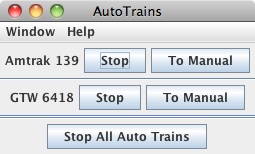
Chaque entrée a un bouton Stop et un bouton Pour Manuel.Si le dispatcher presses le bouton Stop, le Train Actif en Auto est immédiatement arrêté. L'arrêt est un arrêt d'urgence - pas de réduction progressive de la vitesse. En cliquant sur le bouton Stop tous les trains Auto en bas de la fenêtre cela émettra un arrêt d'urgence pour tous les trains actifs montrés dans les TrainsAuto de la fenêtre. Le Bouton STOP Changer en bouton Reprendre lorsque les trains sont arrêtés. Chaque train qui s'est arrêté doit être redémarré individuellement en cliquant sur le bouton Reprendre.
Si le dispatcheur clique le bouton Pour Manuel pour l'Amtrak 139, la fenêtre ci-dessus va changée pour :
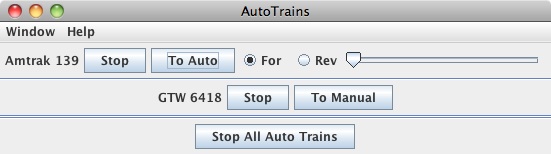
Le curseur commande la vitesse du train, et les boutons radio AV et AR commande la direction du train. Le dispatcheur peut utiliser ces commandes pour faire circuler un train et résoudre tous les problèmes présents. Quand le problème est résolu, cliquer le bouton Pour Auto restaurera le fonctionnement du train. antérieurement au clic sur Pour Auto, le répartiteur doit conduire le train au même endroit où il était quand Pour Manuel a été cliqué. Cela assure une reprise en douceur du fonctionnement automatique.
Une des Actions spécifiée par l'utilisateur est de Passer en Mode Manuel. Cette Action soutient l'exécution d'un train Actif Auto automatiquement Pour un travail à côté, où un conducteur humain prend le relais pour les opérations préformées ( peut-être une commutation voitures), après quoi la marche automatique est poursuivie suivant la même Transit. lorsque l'action Passer en Mode Manuel est lancée, les boutons Arrêt et Pour Manuel sont remplacés par un bouton Reprendre Auto, et le régulateur informatique étant utilisé par le iconducteur virtuel est libéré. Un conducteur humain peut alors brancher un Régulateur manuel et acquérir le train pour un fonctionnement manuel. Après que lopérateur humain ait terminé son/ses travaux, l'opérateur humain ferme son régulateurs manuel et informe le dispatcheur que le fonctionnement automatique peut être repris. Le répartiteur reprend son fonctionnement automatique en cliquant sur le Reprendre Exécution Automatique. Avant de refermer son régulateur, l'opérateur devra conduire le train dans la même situation il se trouvait lorsque Le fonctionnement en mode manuel été initié. Ceci assure reprise automatique en douceur de l'opération.
Merci et félicitations à tous ceux qui ont contribué! Contactez nous au groupe Utilisateurs JMRI Groups.io
Copyright © 1997 - 2024 JMRI Community. JMRI®, DecoderPro®, PanelPro™, DispatcherPro™, OperationsPro™, SignalPro™, SoundPro™, TrainPro™, Logix™, LogixNG™ and associated logos are our trademarks. Additional information on copyright, trademarks and licenses is linked here.
Voir